Раздел: Документация
1 2 3 4 5 6 ... 8 По закладке Оперативные МО можно перейти к просмотру списка МО, участвующих в оперативной работе, с возможностью изменения текущего режима объекта, в зависимости от выполняемых им в текущий момент времени задач.  В закладке Информация находятся кнопки для работы и обработки сигнала с объекта. 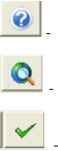 Карточка объекта - выводит карточку с информацией об объекте: Показать объект на карте - при нажатии этой кнопки в окне карты показывается район и месторасположение объекта; Обработка событий при нажатии этой кнопки из окна приема и отображения сигнала, удаляется (заносится в архив с отметкой выполнения обработки) выбранное на данный момент событие - то есть считается, что оператор обработал это событие; Задействовать группу реагирования - при нажатии этой кнопки появляется окно где можно просмотреть и выбрать мобильный объект для реагирования по событию. Оператор имеет возможность задействовать транспорт по конкретному событию используя кнопку Задействовать Группу реагирования . При нажатии кнопки появляется окно, где отображены все оперативные МО. Мобильный объект, который находиться ближе всего к объекту, с которого получен сигнал, будет выделен синим цветом.  Выбрав необходимую группу реагирования из предоставленного списка, нажатием правой кнопки мыши, оператор задействует группу по данному событию. При этом меняется текущий режим состояния группы реагирования, и в поле Действия оператора заносится информация о дате и времени её использования. 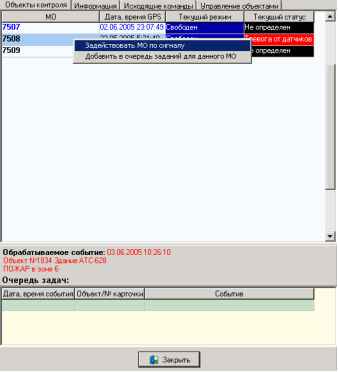 Примечание: Данные действия доступны при наличии МО, зарегистрированных с пометкой участие в оперативной работе. Передача вызова на удаленный пульт. Выбирается из предоставленного списка Отправить сообщение по выбранному событию. При нажатии этой кнопки появляется окно, где можно ввести текст сообщения или выбрать его из шаблонов. 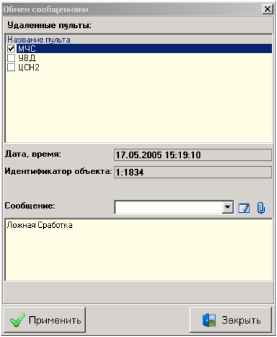 Операции с мобильными объектами Для работы с мобильными объектами (МО) необходимо выбрать закладку Объекты контроля , затем выбрать Мобильные объекты и соответствующую строку в таблице. После чего, нажать правую кнопку мыши для вызова меню: 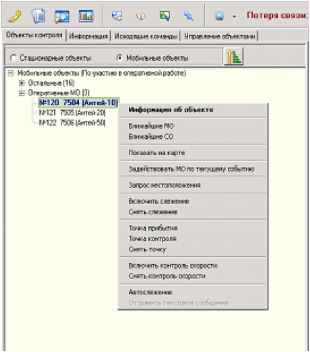 - Информация об объекте - полная информация о владельце и/или транспортном средстве. - Ближайшие МО - позволяет выбирать группы МО расположенные в окружении контролируемого объекта. После выбора группы, в окне отобразятся ближайшие МО к объекту контроля - Ближайшие СО - позволяет выбирать группы СО, расположенные в окружении контролируемого объекта. После выбора группы, в окне отобразятся ближайшие СО к объекту контроля. - Показать на карте - при выборе данного пункта меню в окне карты отображается выбранный МО (карта центрируется по данному МО автоматически) - Запрос местоположения - разовый запрос на МО для определения местоположения - Автослежение -включение отдельного окна слежения за МО, через 10-20 секунд изменится время последнего обновления, при этом переместиться значок МО на карте. - Включить слежение - команда для получения данных о местоположении МО, через определённый временной промежуток. Установите, через какой временной интервал Вам необходимо получать информацию от МО. - Выключение слежения - команда для отмены слежения за МО - Точка прибытия - команда для установки точки запретную для МО (по прибытии МО в эту зону, будет выдан сигнал тревоги). В открывшемся меню выберите Точку , определите интервал с которым МО будет проверять свое положение. Нажмите кнопку Отправить . Примечание: Точки и радиус назначаются в закладке Точки/Виды и вызывается кнопкой - Точка контроля - команда для установки охранной точки для МО. В открывшемся меню выберите Точку , определите интервал с которым МО будет проверять свое положение. Нажмите кнопку Отправить Примечание: Точки и радиус назначаются в закладке Точки/Виды и вызывается кнопкой - Снять точку - команда снятия охранной точки, и точки прибытия для МО - Установка контроля скорости - команда для включения контроля скорости движения МО. В открывшемся меню, выбирете интервал контроля и значение скорости. Если поставить галочку в строке, [7 Контроль за превышением скорости то тревожный сигнал придет при превышении 1 2 3 4 5 6 ... 8 |












